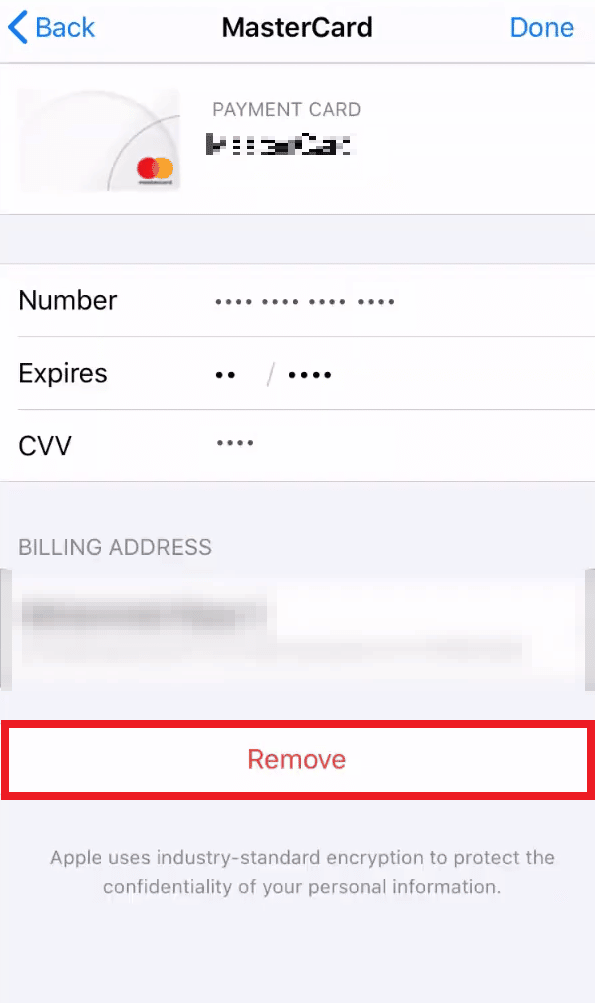Cum se schimbă metoda de plată Apple
Publicat: 2022-06-27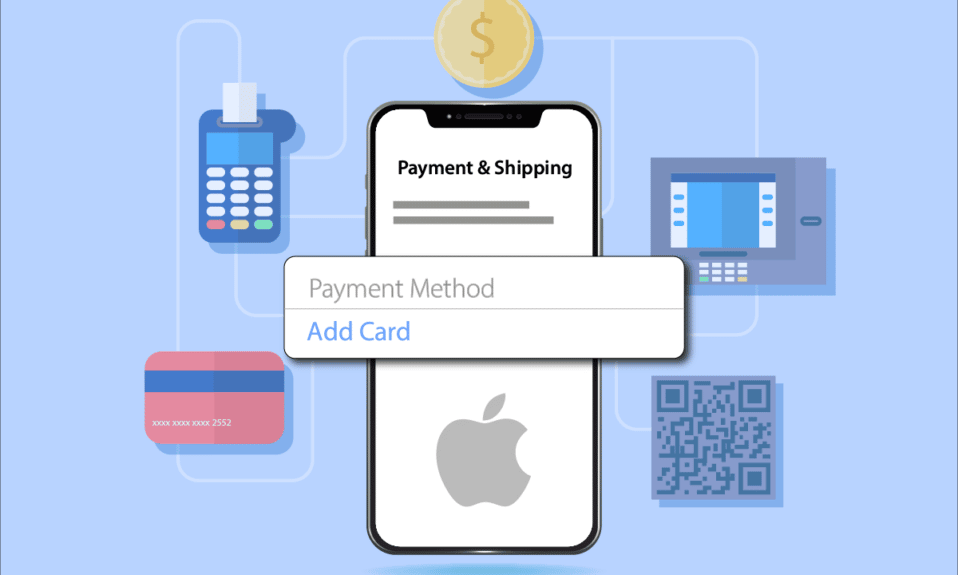
Telefoanele Apple sunt excepționale atunci când oferă servicii, în special servicii încorporate. Metoda de plată Apple este un astfel de serviciu care permite utilizatorilor să efectueze plăți prin metodele salvate în iPhone-urile lor. Metodele de plată de pe iPhone permit utilizatorilor să cumpere aplicații sau să facă tranzacții pentru facturi sau reîncărcări. Este un proces dificil să schimbi metoda de plată Apple, dar suntem aici cu metodele simple și utile care te vor ghida să schimbi metoda de plată din App Store.
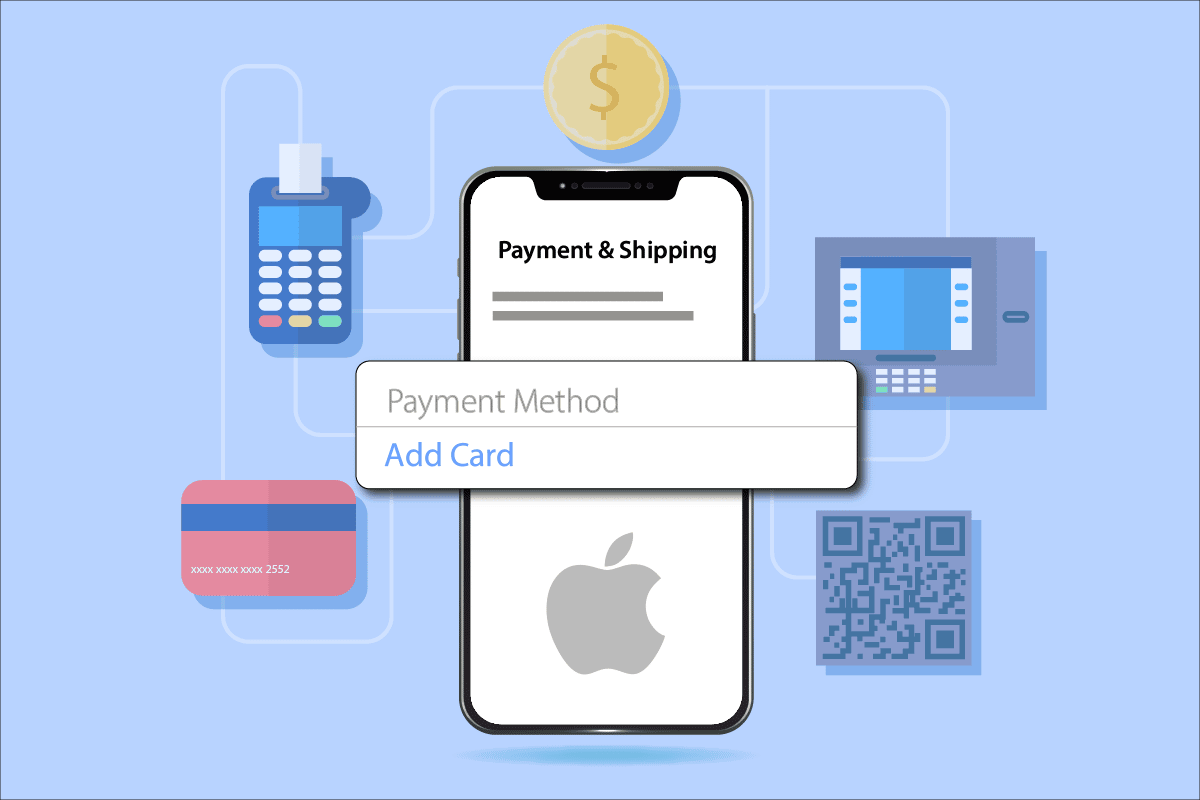
Cuprins
- Cum se schimbă metoda de plată Apple
- Ce se întâmplă dacă elimin metoda mea de plată?
- Cum îmi actualizez informațiile de plată Apple?
- Cum să adăugați metode de plată Apple ID?
- Cum îmi schimb metoda de plată Apple?
- Cum să actualizez metoda de plată pe iPhone?
- Cum îmi schimb metoda de plată principală pe ID-ul Apple?
- De ce nu îmi pot schimba metoda de plată pe iPhone?
- Apple Pay actualizează cardul nou?
- Puteți elimina un card din Apple Pay?
- Cum elimin un card de credit din contul meu Apple?
- Cum să eliminați cardul de credit din ID-ul Apple?
- De ce nu îmi pot lua cardul de pe iPhone?
- Cum îmi schimb cardul de transfer instantaneu pe Apple Pay?
- Cum îmi schimb cardul pe iPhone?
Cum se schimbă metoda de plată Apple
Puteți schimba metoda de plată pe iPhone din Setări în sine. Citiți și urmați pașii menționați mai târziu în acest articol pentru a o face cu succes.
Ce se întâmplă dacă elimin metoda mea de plată?
Dacă se întâmplă să eliminați metoda de plată, nu veți mai putea achiziționa aplicații sau efectua plăți prin metodele de plată salvate pe iPhone.
Cum îmi actualizez informațiile de plată Apple?
Utilizatorii Apple care au deja setate informații de plată le pot schimba în cazul expirării sau dacă trebuie actualizate. Se poate face cu ajutorul următorilor pași chiar pe iPhone-ul tău.
Notă: Ilustrațiile din următorii pași sunt de pe iPhone 13 .
1. Deschideți aplicația Setări pe iPhone.
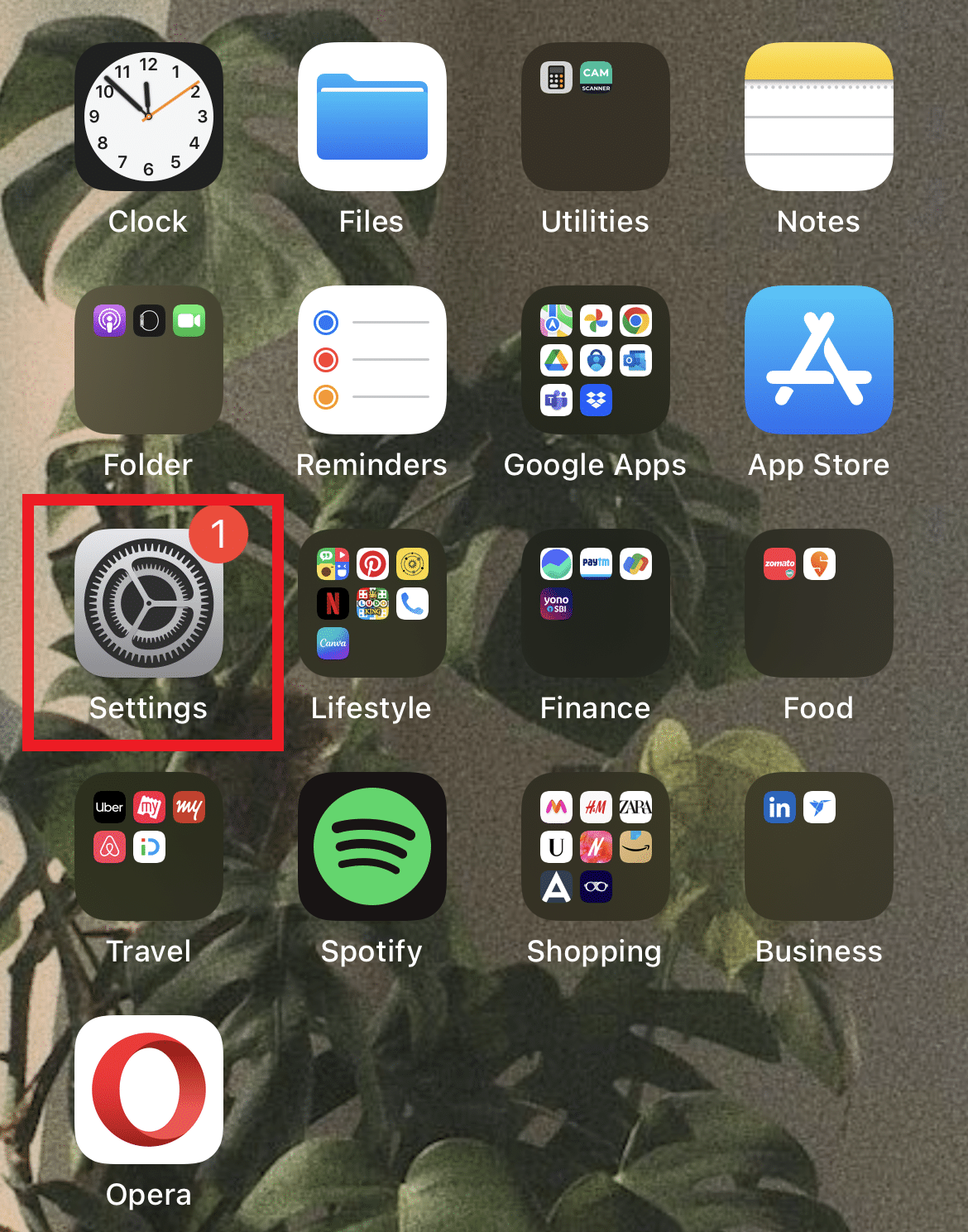
2. Atingeți ID-ul dvs. Apple din partea de sus a ecranului Setări.
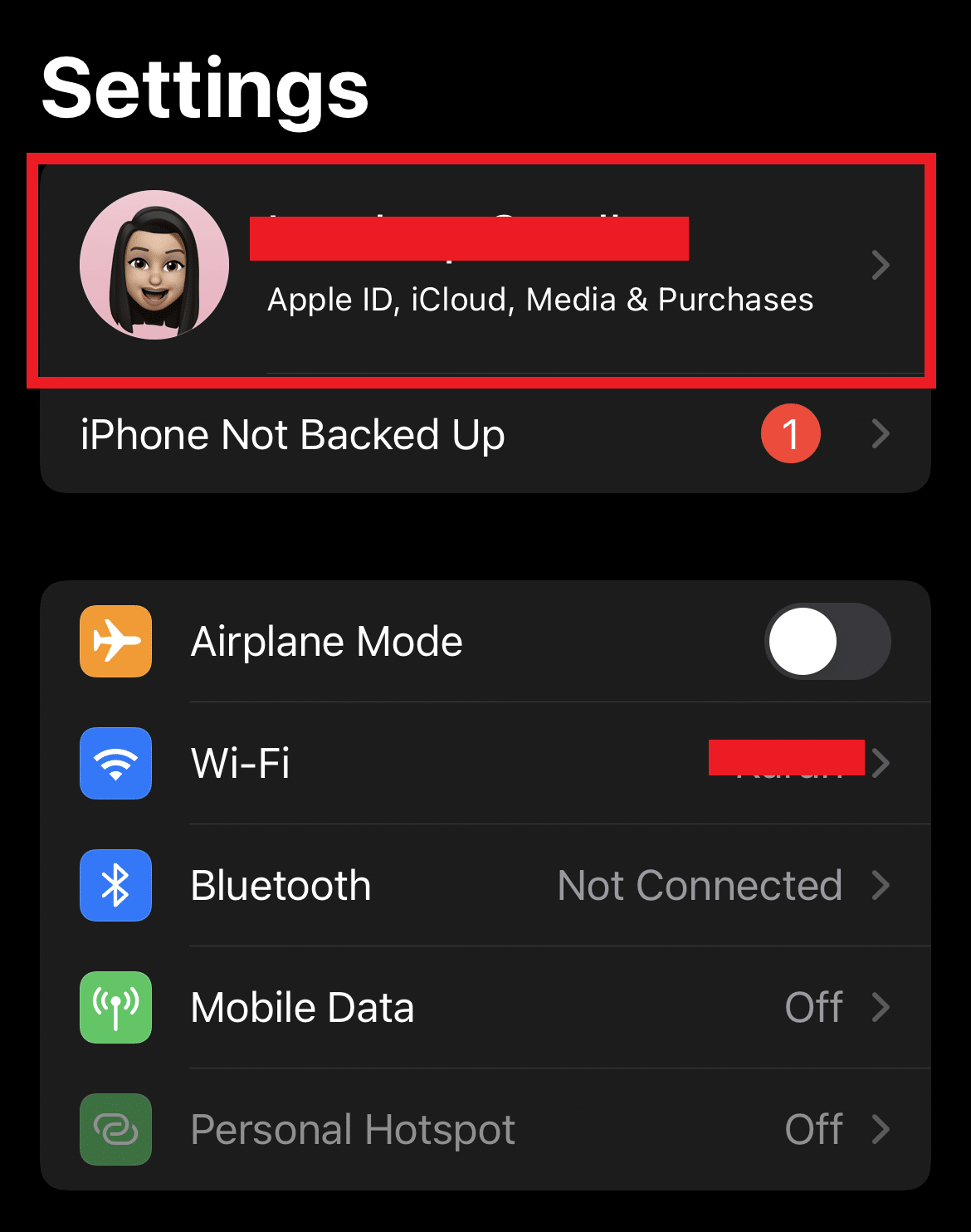
3. Atingeți opțiunea de plată și livrare .
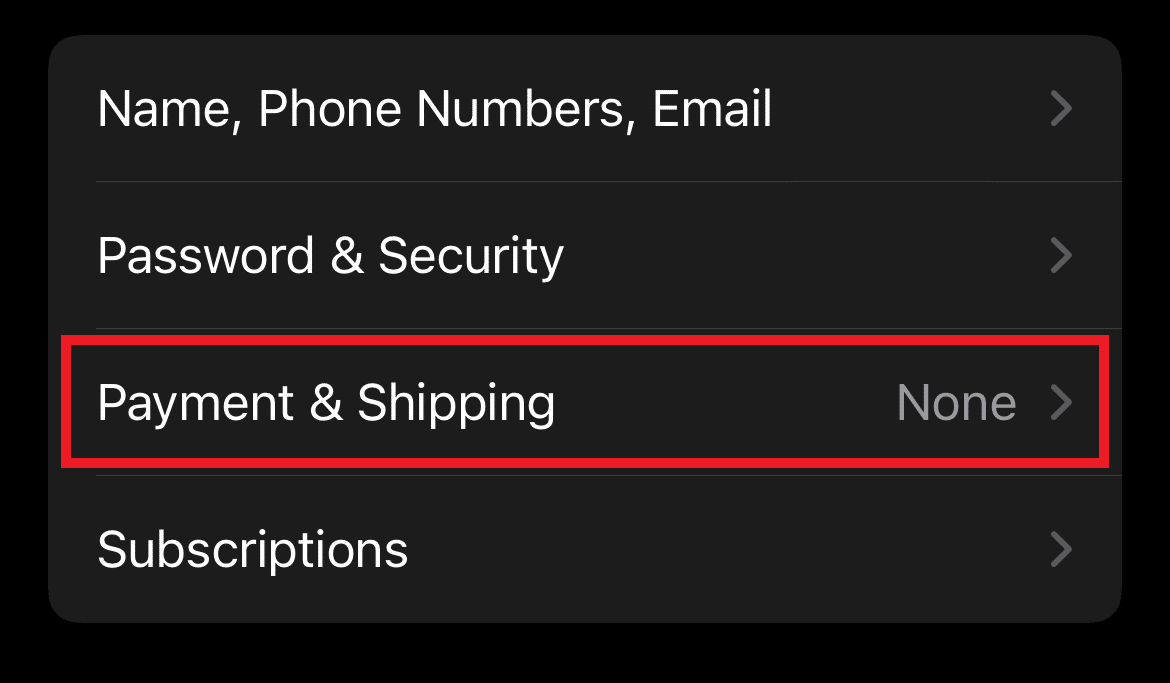
4. Actualizați informațiile de plată Apple dorite din acest meniu.
Citiți și : Cum să vă accesați contul Apple
Cum să adăugați metode de plată Apple ID?
Dacă nu ați adăugat încă nicio metodă de plată pe iPhone, urmați pașii menționați mai jos pentru a o face cu succes.
1. Deschideți aplicația Setări pe iPhone.
2. Apăsați pe ID Apple > Opțiuni de plată și livrare , așa cum se arată.
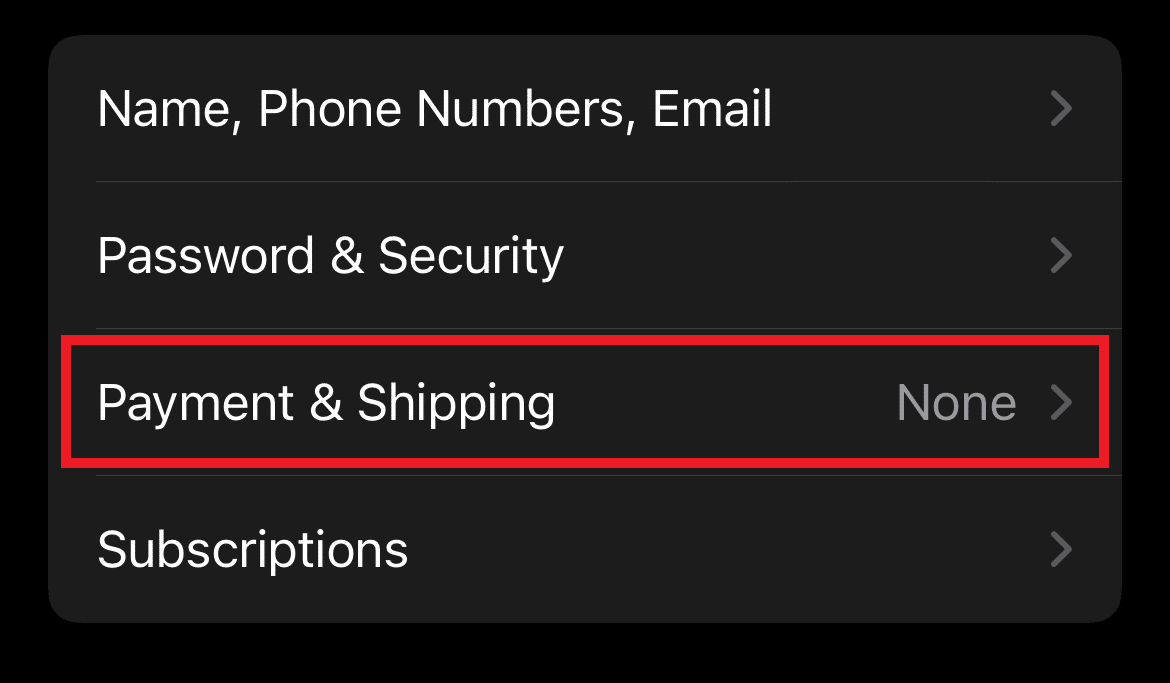
3. Atingeți opțiunea Adăugați o metodă de plată pentru a alege metoda dorită.
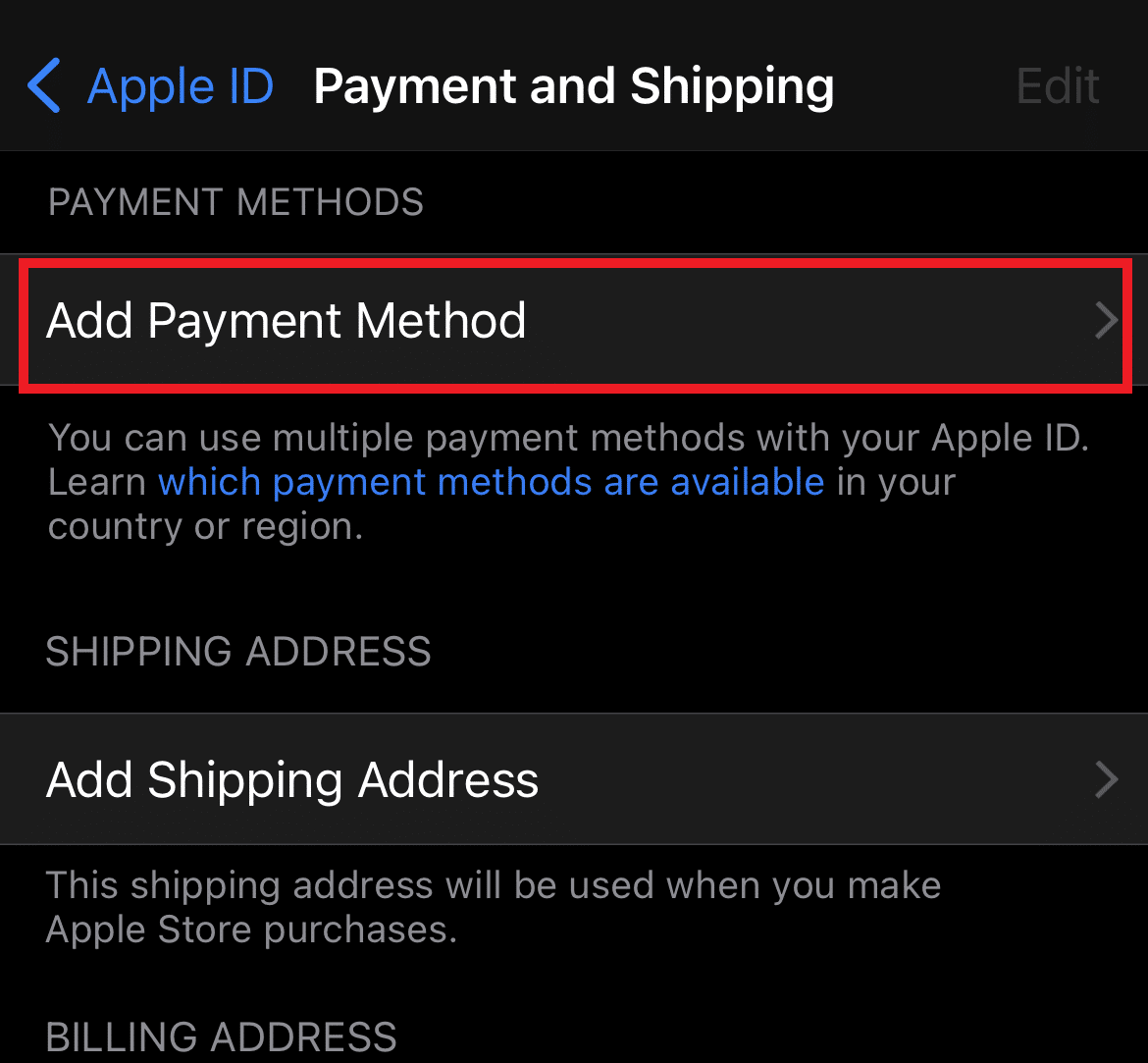
Cum îmi schimb metoda de plată Apple?
Dacă intenționați să schimbați metoda de plată Apple de la cea actuală la una nouă, acest lucru se poate face din ID-ul dvs. Apple. Urmați pașii de mai jos pentru a ști cum să o faceți.
1. Deschideți aplicația Setări și apăsați pe ID Apple din meniul Setări.
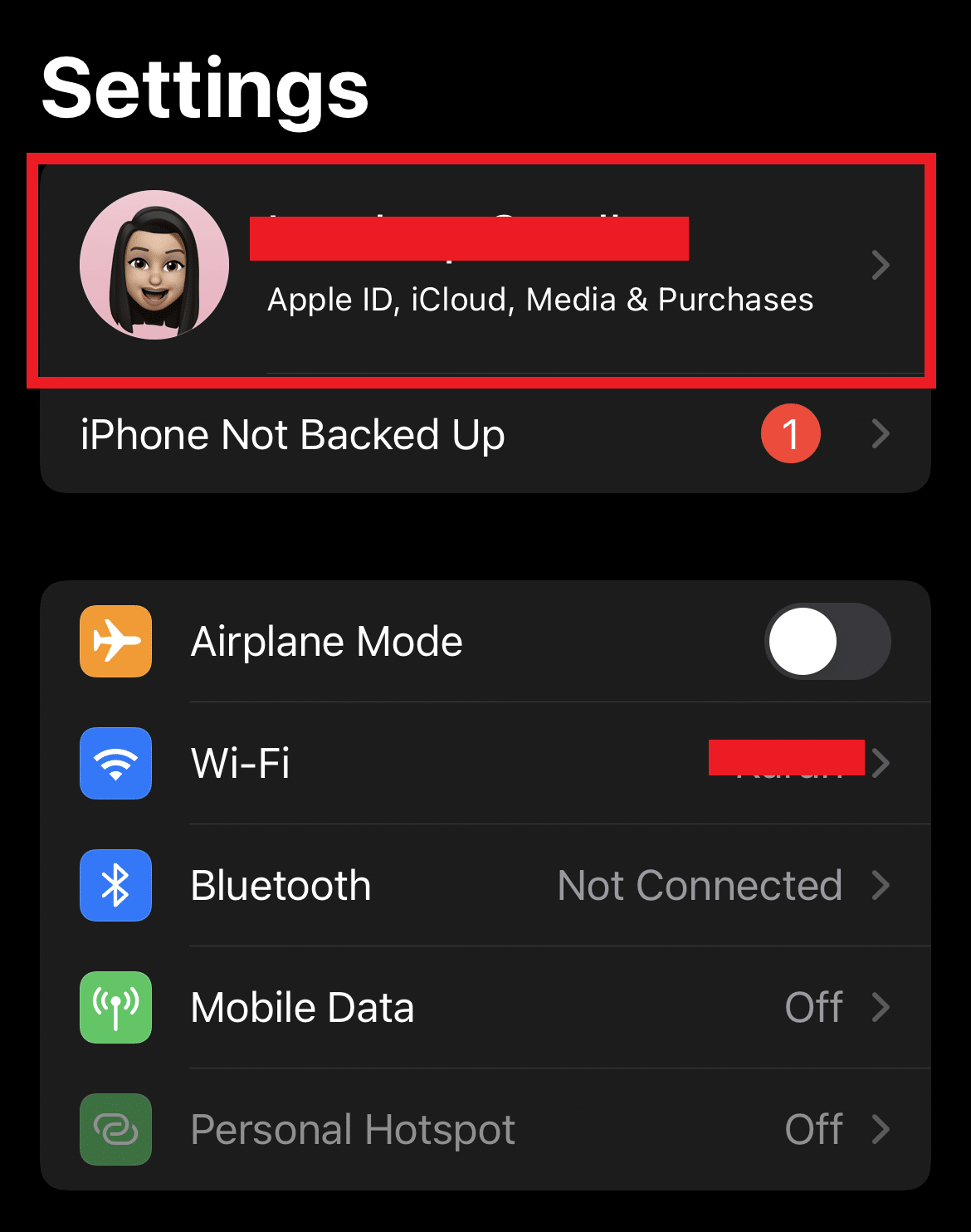
2. Atingeți opțiunea de plată și livrare .
3. Pentru a alege o altă metodă de plată, alta decât cea actuală, apăsați pe Adăugați o metodă de plată > Efectuat .
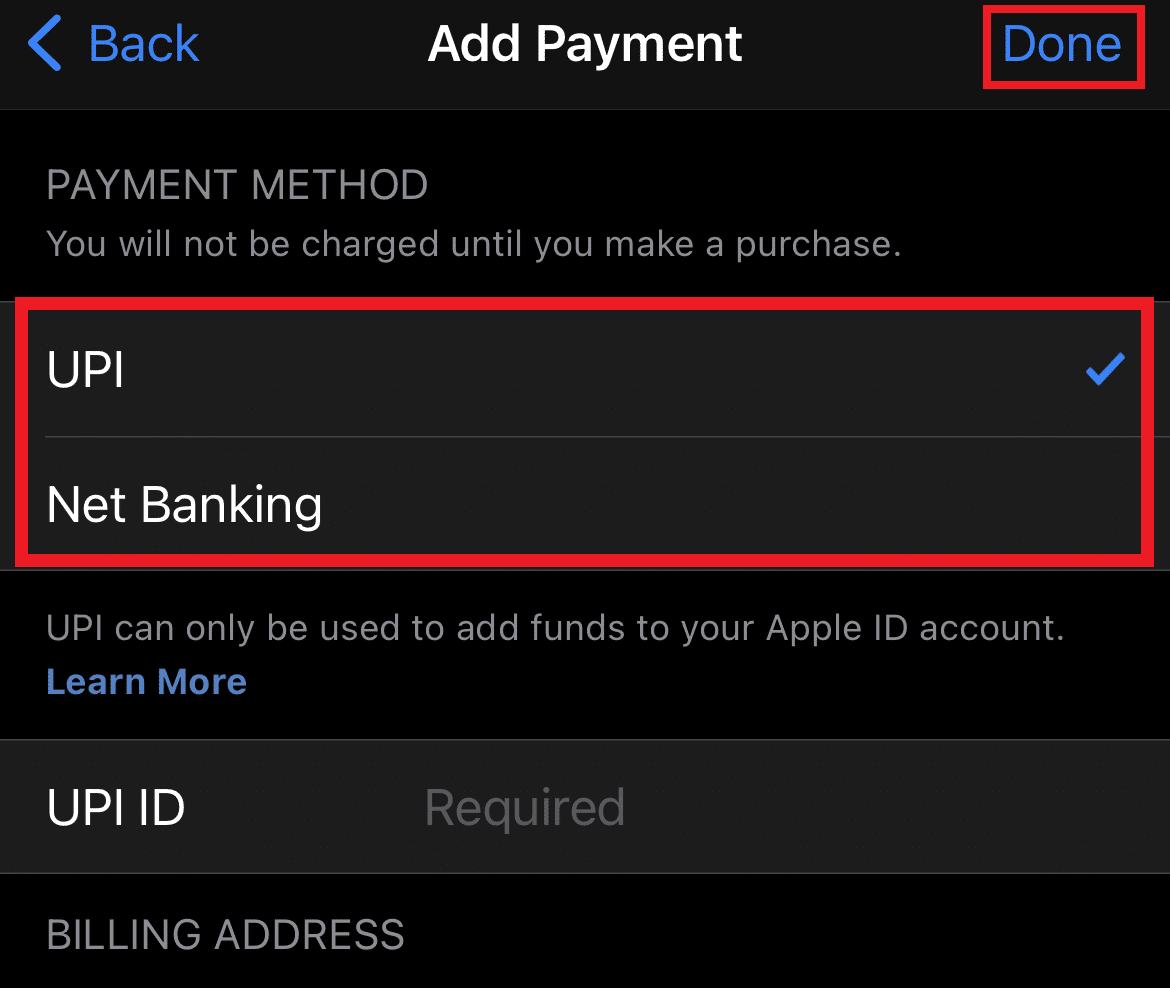
Citește și : Cum să schimbi numărul IMEI pe iPhone
Cum să actualizez metoda de plată pe iPhone?
Pentru a schimba metoda de plată Apple pe iPhone, trebuie să vă conectați mai întâi la contul Apple de pe iPhone și apoi să urmați pașii menționați mai sus pentru o nouă metodă de plată actualizată.
Cum îmi schimb metoda de plată principală pe ID-ul Apple?
Puteți schimba metoda de plată principală pe ID-ul Apple de pe iPhone. Pentru a face acest lucru:

1. Deschideți aplicația Setări pe iPhone.
2. Apăsați pe ID-ul dvs. Apple .
3. Localizați și apăsați pe opțiunea de plată și livrare .
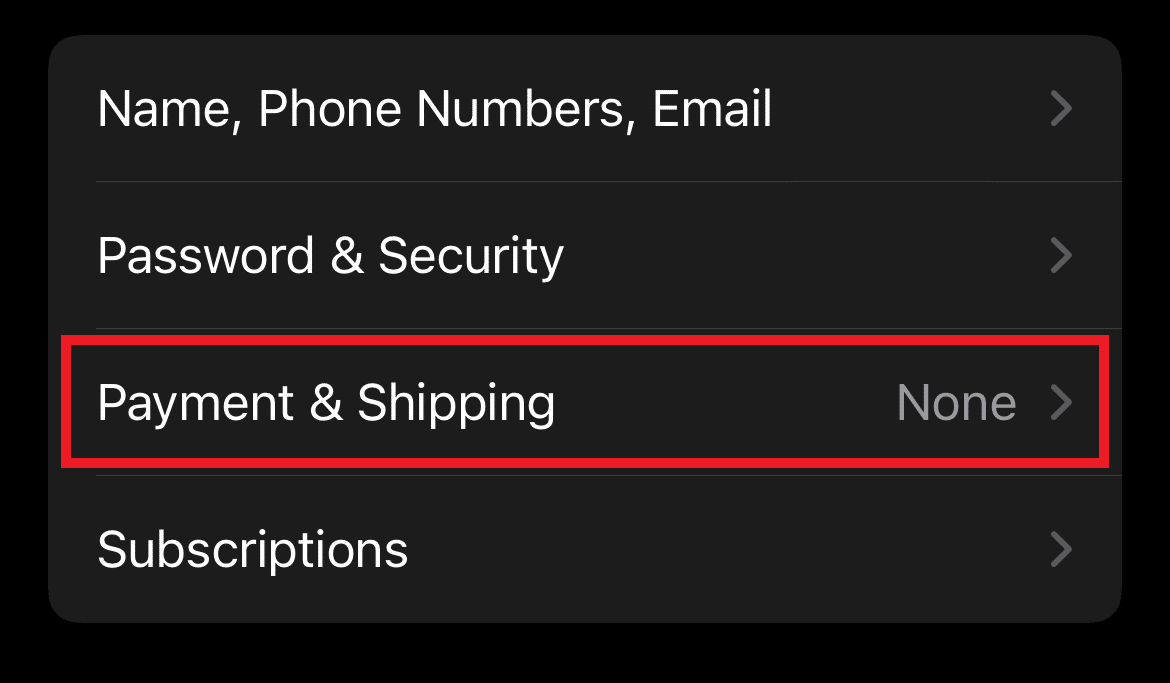
4. Aici, actualizați sau adăugați metoda de plată principală, înlocuind-o pe cea veche.
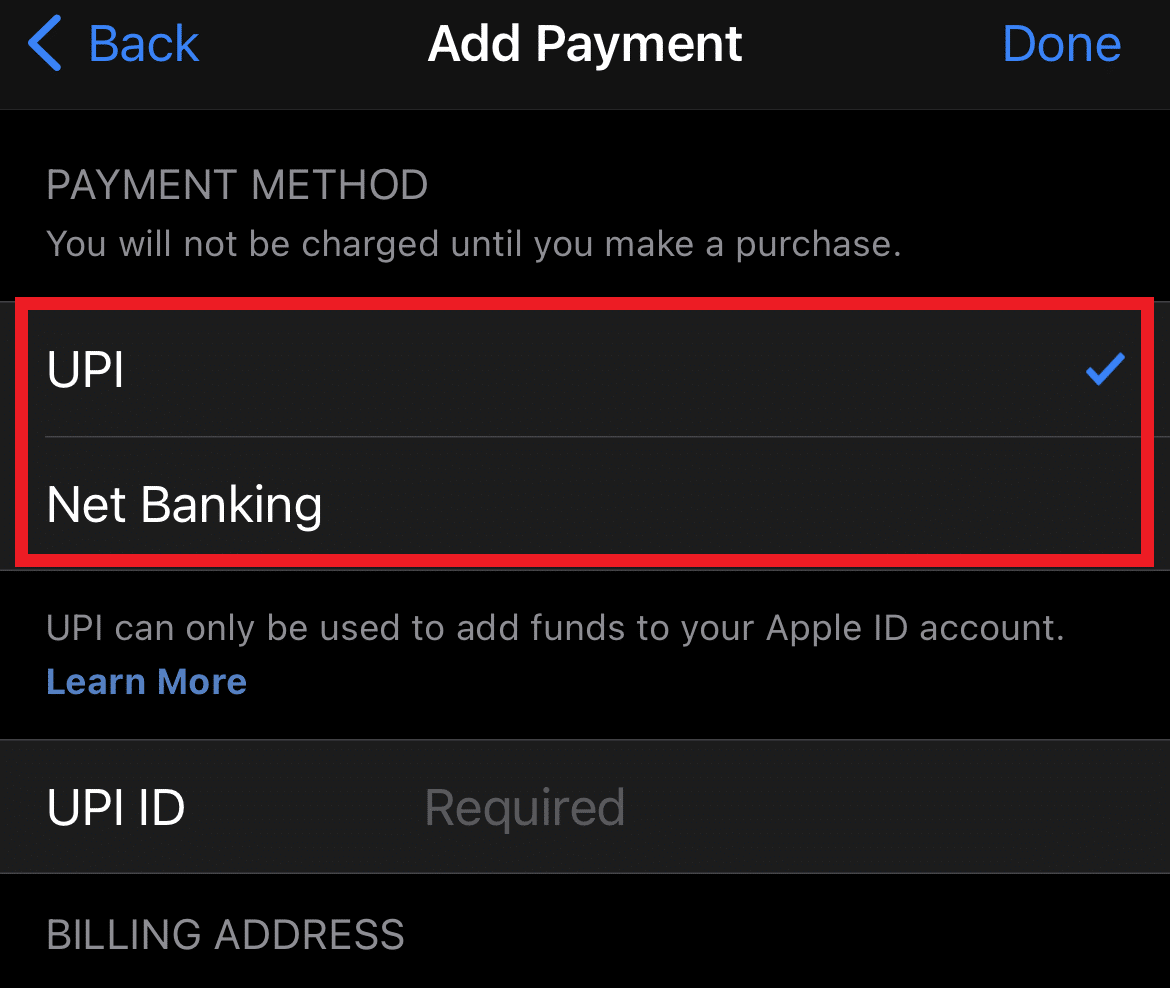
De ce nu îmi pot schimba metoda de plată pe iPhone?
Dacă nu puteți schimba metoda de plată pe iPhone, atunci ar putea exista câteva motive în spatele acesteia. Unele dintre aceste motive ar putea fi:
- Versiune iOS învechită pe dispozitivul tău iPhone.
- Plăți în așteptare din metoda de plată actuală.
- Funcția Family Sharing vă poate împiedica să editați metodele de plată pe iPhone.
Apple Pay actualizează cardul nou ?
Da , puteți actualiza un card nou pe Apple Pay dacă cardul dvs. actual a expirat sau trebuie să adăugați un alt card.
Puteți elimina un card din Apple Pay?
Da , puteți elimina un card din Apple Pay. Se poate face din setările portofelului Apple de pe Mac sau iPhone.
Cum elimin un card de credit din contul meu Apple?
Dacă nu doriți să utilizați un anumit card de credit din contul dvs. Apple și doriți să îl eliminați din metodele de plată, urmați pașii menționați mai jos pentru a face același lucru:
1. Deschideți aplicația Setări pe iPhone.
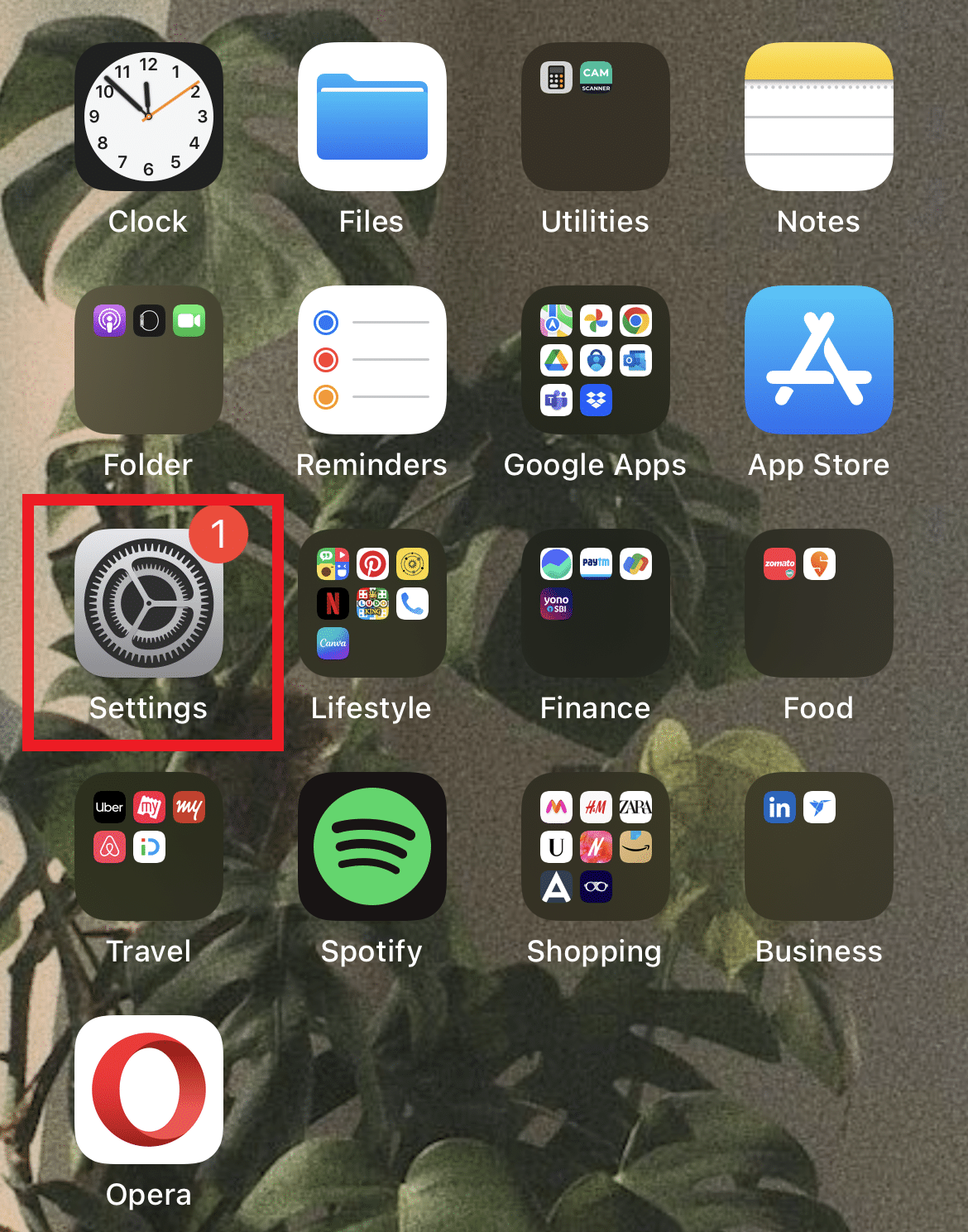
2. Din partea de sus a ecranului Setări, apăsați pe ID-ul dvs. Apple .
3. Apoi, continuați să atingeți opțiunea de plată și livrare , așa cum este prezentat mai jos.
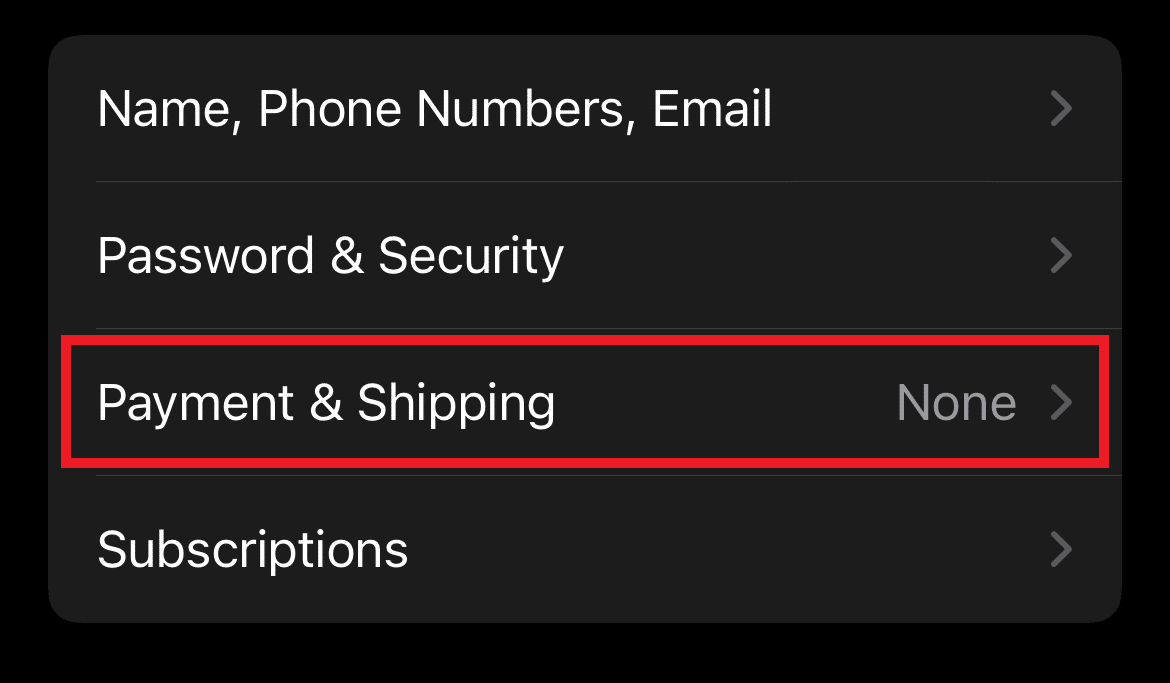
4. Apăsați pe cardul de credit salvat .
5. Atingeți opțiunea Eliminare din partea de jos pentru a șterge cardul de credit.
Cum să eliminați cardul de credit din ID-ul Apple?
Pentru a elimina un card de credit din ID-ul Apple:
1. Deschideți aplicația Setări pe iPhone.
2. Atingeți ID-ul dvs. Apple din partea de sus a ecranului Setări.
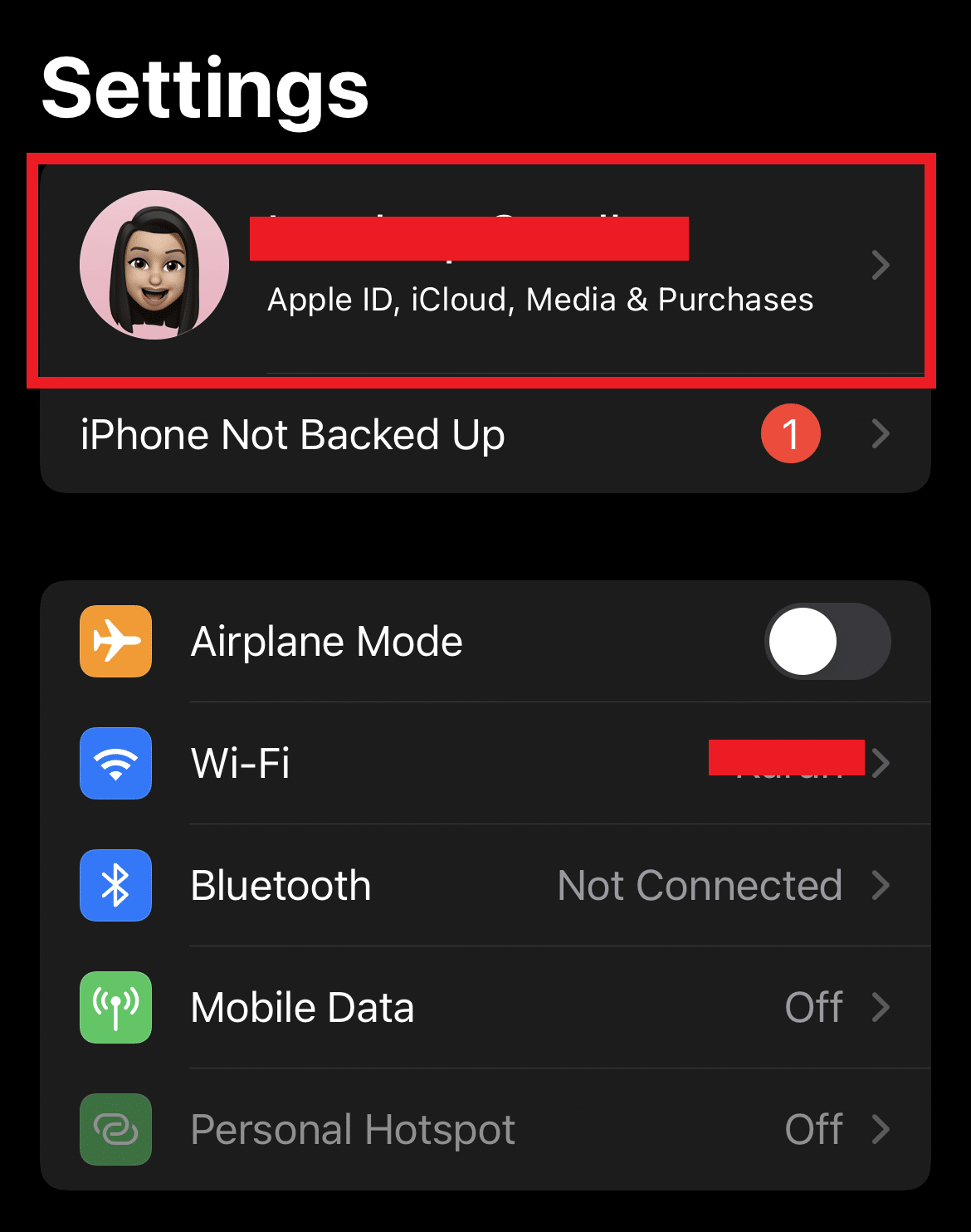
3. Atingeți opțiunea Plată și expediere > card de credit salvat > Eliminare pentru a șterge cardul de credit dorit.
Citește și : Cum șterg abonamentele Apple expirate
De ce nu îmi pot lua cardul de pe iPhone?
Dacă nu vă puteți scoate cardul de pe iPhone, aceasta poate fi din cauza:
- O versiune veche de iOS
- Plăți în așteptare
- Cont de familie de plată comun
Cum îmi schimb cardul de transfer instantaneu pe Apple Pay?
Apple Pay permite modalități simple și sigure de a efectua transferuri pentru achizițiile de aplicații pentru iPhone sau alte plăți de facturare. Dacă doriți să vă schimbați cardul de transfer instant pe Apple Pay sau să schimbați metoda de plată din App Store, urmați pașii menționați mai jos:
Notă : Această metodă se aplică numai utilizatorilor care au deja carduri salvate pe Apple Pay.
1. Deschideți aplicația Setări pe iPhone.
2. Apăsați pe Wallet și Apple Pay din listă.
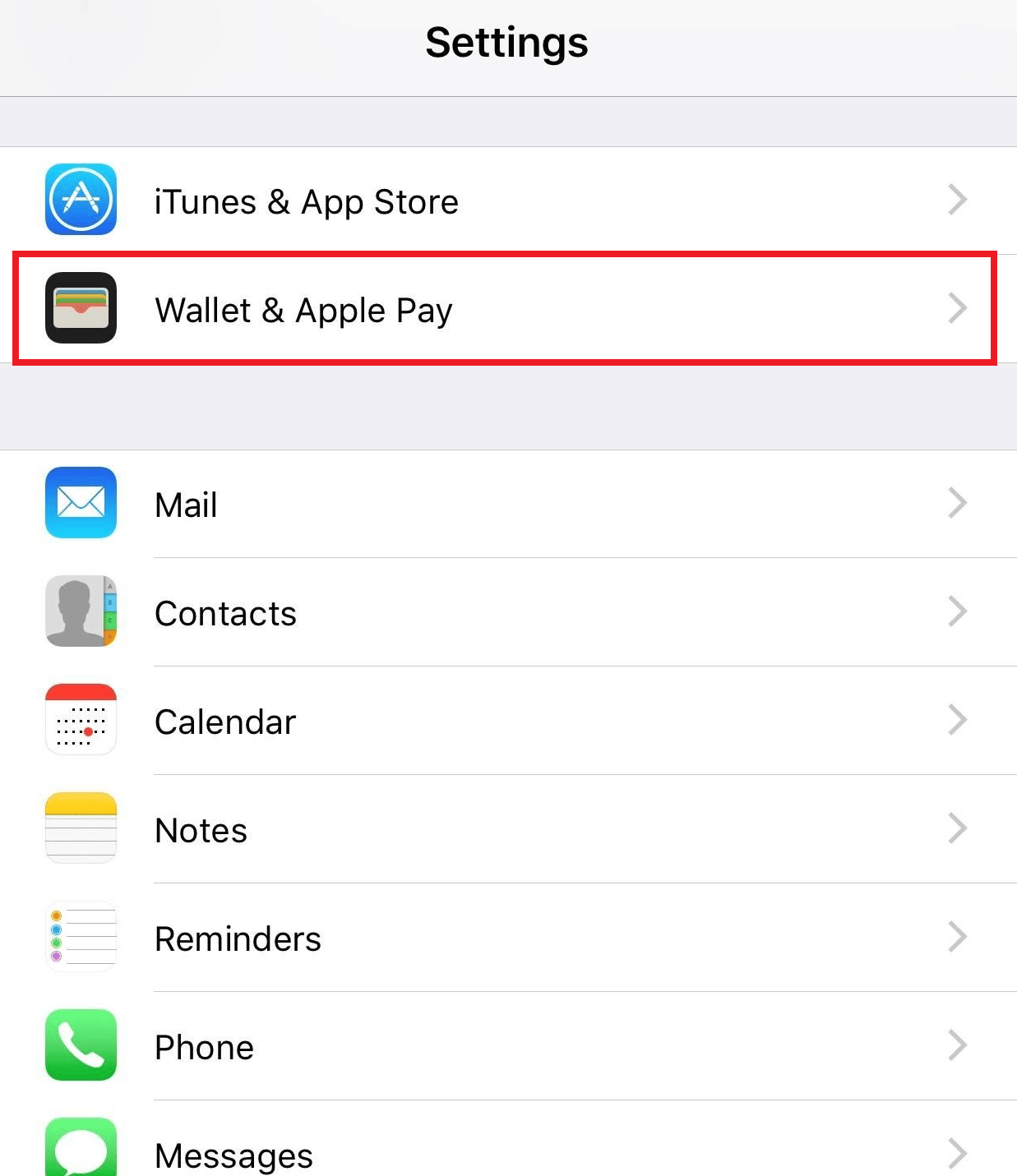
3. Apăsați pe carduri salvate .
4. Apăsați pe Editare .
5. Apăsați pe Eliminare card pentru a șterge cardul.
6. Acum, apăsați pe Adăugare card pentru a adăuga un nou card la Apple Pay.
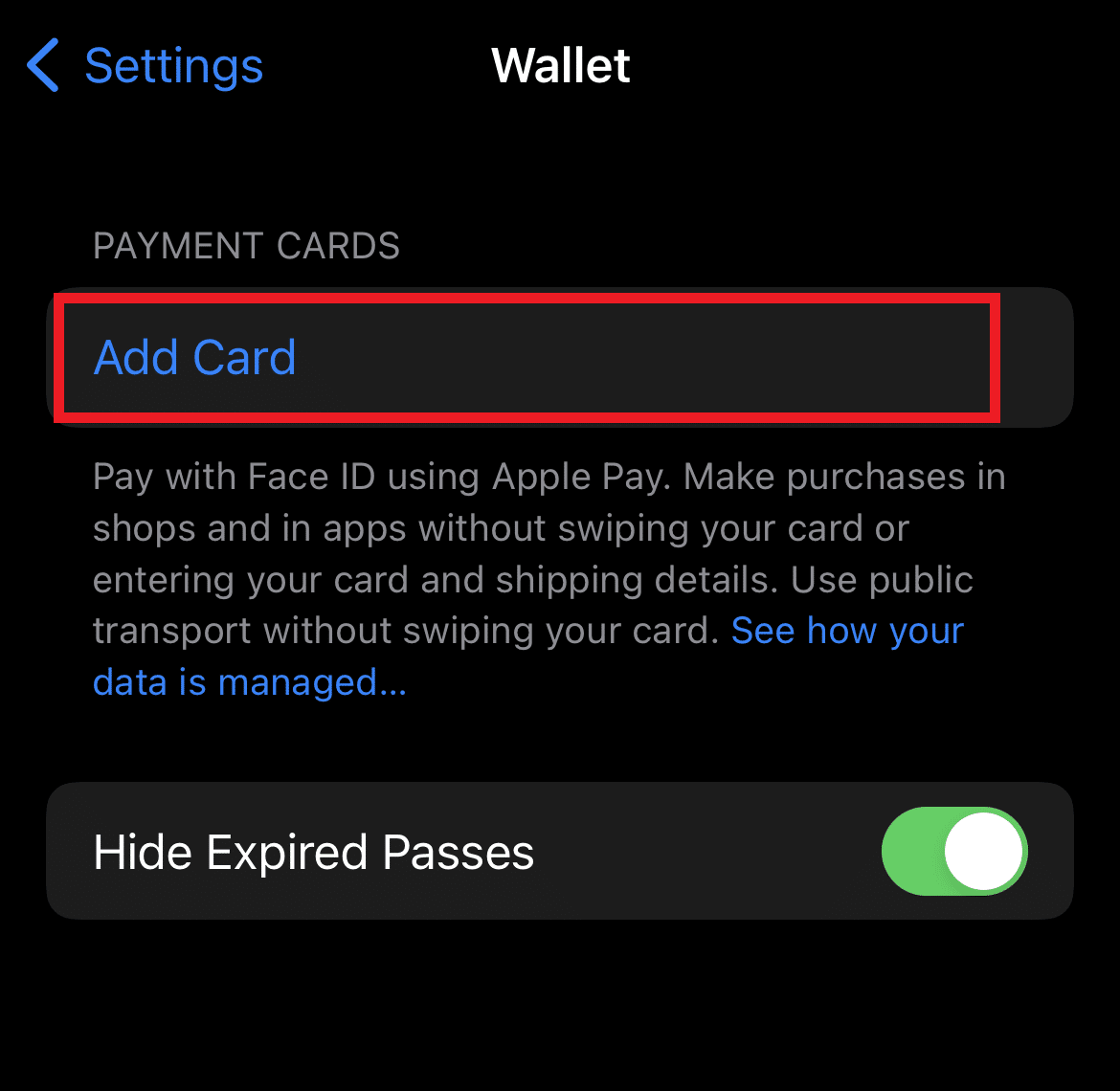
Cum îmi schimb cardul pe iPhone?
Dacă aveți un card salvat pe iPhone pentru a efectua plăți, atunci puteți modifica sau adăuga unul nou cu ușurință. Citiți și urmați pașii menționați mai sus ca răspuns la o întrebare similară. Urmând acești pași, veți putea schimba rapid metoda de plată din App Store și cardul de pe iPhone.
Recomandat :
- Remediați eroarea de conexiune L2TP eșuată pe Windows 10
- Cum să ștergeți mesajele de pe iPhone de pe ambele părți
- Cum să adăugați și să eliminați persoane din text de grup pe iPhone
- Cum să faci Găsește-mi iPhone-ul să spună Nu s-a găsit locație
Sperăm că ați învățat cum să schimbați metoda de plată Apple . Nu ezitați să ne contactați cu întrebările și sugestiile dvs. prin secțiunea de comentarii de mai jos. Spune-ne despre ce vrei să înveți în continuare.